
Harry James
0
755
91
Ve srovnání s před několika lety se prostředí desktopového prostředí pro Linux výrazně změnilo. Pokud se vám nelíbí změna, nebo máte jiné důvody, proč se vám líbil starý desktop Gnome 2, může být desktop MATE tou správnou volbou Recenze MATE: Je to replika True GNOME 2 pro Linux? Recenze MATE: Je to pravda, replika GNOME 2 pro Linux? Svět desktopových prostředí Linuxu se od té doby dramaticky změnil. Narodil se Gnome 3, Gnome 2 byl v podstatě vržen na stranu, Gnome 3 byl vidličkou vytvořen skořice, a tak dále. Gnome ... pro tebe. Ale ve srovnání to zatím není příliš populární volba, takže nemusí být zcela zřejmé, jak jej získat.
Pokud máte zájem o používání plochy MATE, máte několik způsobů, jak ji získat, a to i ve vašich oblíbených distribucích.
Distribuce s MATE
Pokud chcete provést novou instalaci systému Linux, můžete snadno vybrat možnost, která je k dispozici na ploše MATE. Pro distribuce, které si můžete stáhnout a použít okamžitě, máte tři možnosti: Linux Mint s MATE, Ubuntu MATE spin a Fedora MATE spin.
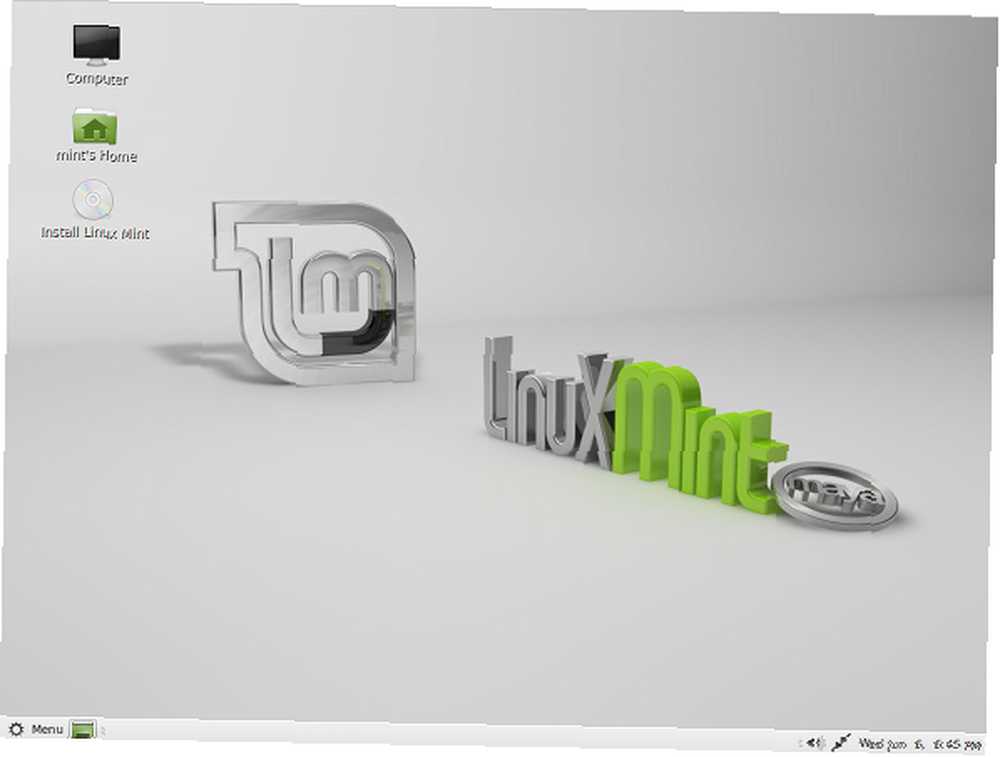
Linux Mint je v současné době nejoblíbenější distribucí, která nabízí desktop MATE Je Linux Mint 17 "Qiana" The Ubuntu Killer? Je Linux Mint 17 "Qiana" zabijákem Ubuntu? Nejnovější verze Linux Mint, 17. vydání s kódovým označením „Qiana“, vyšla! Je to skvělá alternativa pro lidi, kteří opouštějí Windows, stejně jako pro ty, kteří Ubuntu nemají rádi. jako prvotřídní občan (i když se běžně používá se skořicí spíše než MATE). Díky této interpretaci MATE získáte všechny dobroty pro Linux Mint, včetně zeleného tématu. Pokud máte rádi Linux Mint, pak je to skvělá volba.
Roztočení Ubuntu MATE není oficiální variantou Ubuntu (například Kubuntu, Xubuntu, Lubuntu atd.), Ale má stále všechny stejné výhody, které nabízí Ubuntu, včetně velkých úložišť, aktuálních bezpečnostních aktualizací a dalších. Skutečnost, že se jedná o neoficiální rotaci, by neměla být nevýhodou - a navíc se snaží stát se oficiálním a je na dobré cestě, jak toho dosáhnout..
A konečně, rotace Fedora MATE je skvělá pro lidi, kteří Fedoru dříve používali, protože všechna otočení desktopového prostředí Fedory jsou velmi “čistý”. Jinými slovy, tyto implementace nemají žádné další dodatky specifické pro Fedoru a jsou uživateli dány způsobem, který vývojáři desktopového prostředí zamýšleli. Pokud je tato čistota pro vás důležitá, pak je to dobrá volba, ale nejedná se o nejjednodušší možnost, protože ji musíte sami nakonfigurovat, aby přidávala témata a další dobroty..
Instalace MATE na stávající instalace
Pokud již máte nainstalovanou linuxovou distribuci a chtěli byste k ní jen přidat MATE, můžete ji provést na různých distribucích. Vezměte prosím na vědomí, že tato metoda nainstaluje pracovní prostředí MATE a všechny aplikace, které jsou s ním obvykle spojeny, takže najednou budete mít různé “duplikát” aplikace. Můžete mít například dva textové editory - jeden ze starého prostředí plochy a druhý z MATE.
Prostředí desktopu MATE můžete snadno nainstalovat na Ubuntu (a všechny jeho deriváty, s výjimkou Linux Mint) pomocí následujících příkazů najednou:
sudo apt-add-repository ppa: ubuntu-mate-dev / ppa
sudo apt-add-repository ppa: ubuntu-mate-dev / trusty-mate
aktualizace sudo apt-get
sudo apt-get dist-upgrade
sudo apt-get install mate-desktop-environment-extras
Případně můžete svou instalaci Ubuntu převést na instalaci spinů Ubuntu MATE spuštěním příkazu sudo apt-get install ubuntu-mate-core ubuntu-mate-desktop. Po dokončení instalace (pro některou z těchto možností) restartujte a při přihlášení se vyberte nové prostředí plochy.
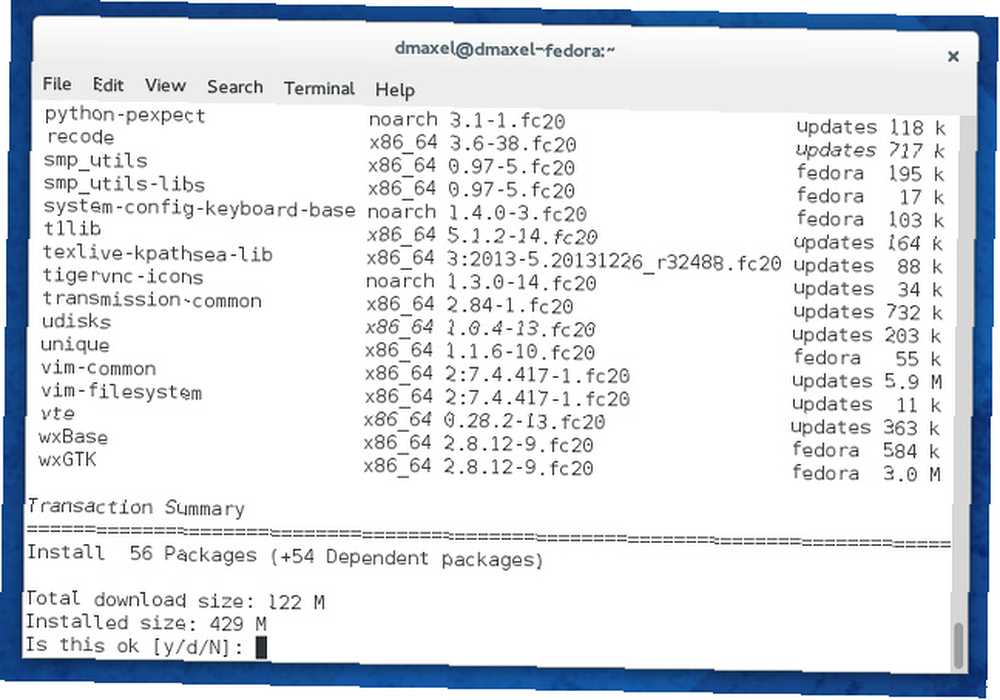
Uživatelé Fedory, špičkového distro, které se lépe hodí pro poněkud zkušenější uživatele Fedora 20: Co je nového v tomto vydání „Heisenbug“ Linux? Fedora 20: Co je nového v této verzi „Heisenbug“ Linux? Fedora nedávno oslavila 10 let své existence svým 20. vydáním - patřičně nazvaným „Heisenbug“. , můžete nainstalovat prostředí plochy MATE pomocí tohoto příkazu: sudo yum groupinstall mate-desktop. Tím automaticky stáhnete všechny balíčky potřebné pro MATE a nainstalujete je. Stačí restartovat, při přihlášení zvolte nové pracovní prostředí a budete používat MATE.
Uživatelé openSUSE mohou snadno získat desktopové prostředí MATE jednoduše následováním tohoto odkazu [No Longer Available]. Stáhne soubor, který instalátor YaST2 META rozpozná a postará se o zbytek. Nezapomeňte, že aby odkaz fungoval, musíte používat openSUSE 13.1. Po instalaci restartujte a vyberte nové prostředí plochy na přihlašovací obrazovce.
Uživatelé Arch Linux, aktuální a “vytvořte si svůj vlastní systém” distribuce Arch Linux: Umožní vám sestavit váš Linuxový systém od nuly Arch Linux: Umožní vám postavit váš Linuxový systém od začátku Pro výkonné uživatele Linuxu je velmi žádoucí, abyste mohli svůj systém zcela přizpůsobit. Někdy to lze nejlépe dosáhnout od začátku - spojením součástí, které chcete zahrnout ..., můžete snadno nainstalovat prostředí MATE plochy pomocí těchto příkazů:
sudo pacman -Syy mate mate-extra
pacman -Syy lightdm-gtk2-greeter accountsservice
systemctl povolit lightdm
systemctl enable accounts-daemon
pacman -S mate-settings-daemon-gstreamer mate-media-gstreamer
dconf write / org / mate / marco / general / compositing-manager true
dconf write / org / mate / marco / general / center-new-windows true
Tyto příkazy nainstalují pracovní prostředí MATE, některé další související balíčky, aby fungovaly určité funkce, a umožní kompozici a nové centrování oken. Podobně jako ve Fedoře implementace desktopu MATE bude implementace Arch Linuxu také velmi “čistý”, v souladu s jeho ideologií je nejlepší nemodifikovaný software proti proudu.
Líbí se vám MATE?
MATE je velmi pěkný desktop, který se neustále vyvíjí s více a více vylepšeními. Pokud jste se vždy zajímali o instalaci tohoto desktopového prostředí, máte nyní k dispozici spoustu způsobů. Pokud provozujete jinou distribuci než tu uvedenou, můžete se podívat na tuto stránku a najít pokyny pro svou distribuci.
Baví vás používání MATE? Jsou v MATE nějaké skvělé triky, které můžete sdílet? Dejte nám vědět v komentářích!











